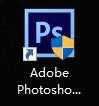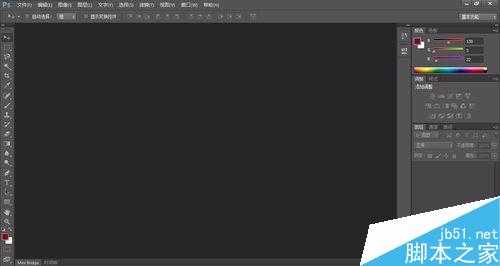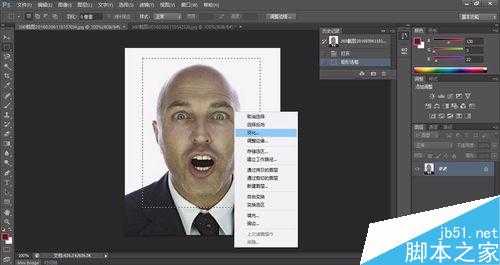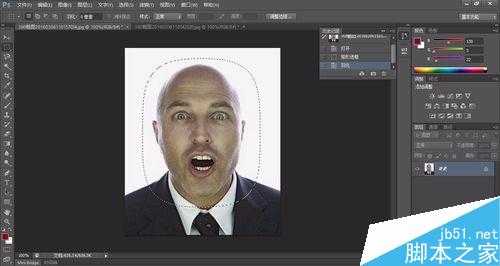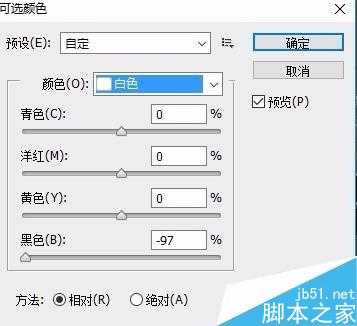今天小编为大家分享photoshop制作简单粗暴的表情包方法介绍,教程比较入门,适合新手来学习,推荐到,一起来看看吧!
方法/步骤
打开photoshop CS6,双击或者右键选择打开。该经验以ps cs6为例,其他的版本都可以的。
可以先从百度上,搜索表情包,有多种类型的,可以下载,然后在找一个头像图片,可以是朋友同学自己的,都可以。然后打开2张图片文件。
我们先用橡皮工具或者仿制图章工具把表情包里的五官擦去。(仿制图章工具:alt+左键选取颜色,再来点击左键)
在人像图像中,选择矩形选框工具,并右键选择羽化,羽化半径为80.
然后移动到表情包那里(ctrl+左键移动)。ctrl+t调整大小即可。然后再菜单栏中,选取图像--调整--去色。
接下来,都需要靠自己的感觉来走了。图像--调整--色阶。调整三角形按钮。
图像--调整--可选颜色,调整黑色,中性色,白色,黑色比例依次为增大增大减少。
用橡皮擦去脸部,注意橡皮的参数。再次调整好位置。
擦掉字体,打上字,就完成表情包制作。
以上就是photoshop制作简单粗暴的表情包方法介绍,大家学会了吗?希望这篇文章能对大家有所帮助!
华山资源网 Design By www.eoogi.com
广告合作:本站广告合作请联系QQ:858582 申请时备注:广告合作(否则不回)
免责声明:本站资源来自互联网收集,仅供用于学习和交流,请遵循相关法律法规,本站一切资源不代表本站立场,如有侵权、后门、不妥请联系本站删除!
免责声明:本站资源来自互联网收集,仅供用于学习和交流,请遵循相关法律法规,本站一切资源不代表本站立场,如有侵权、后门、不妥请联系本站删除!
华山资源网 Design By www.eoogi.com
暂无评论...
更新日志
2025年01月08日
2025年01月08日
- 小骆驼-《草原狼2(蓝光CD)》[原抓WAV+CUE]
- 群星《欢迎来到我身边 电影原声专辑》[320K/MP3][105.02MB]
- 群星《欢迎来到我身边 电影原声专辑》[FLAC/分轨][480.9MB]
- 雷婷《梦里蓝天HQⅡ》 2023头版限量编号低速原抓[WAV+CUE][463M]
- 群星《2024好听新歌42》AI调整音效【WAV分轨】
- 王思雨-《思念陪着鸿雁飞》WAV
- 王思雨《喜马拉雅HQ》头版限量编号[WAV+CUE]
- 李健《无时无刻》[WAV+CUE][590M]
- 陈奕迅《酝酿》[WAV分轨][502M]
- 卓依婷《化蝶》2CD[WAV+CUE][1.1G]
- 群星《吉他王(黑胶CD)》[WAV+CUE]
- 齐秦《穿乐(穿越)》[WAV+CUE]
- 发烧珍品《数位CD音响测试-动向效果(九)》【WAV+CUE】
- 邝美云《邝美云精装歌集》[DSF][1.6G]
- 吕方《爱一回伤一回》[WAV+CUE][454M]